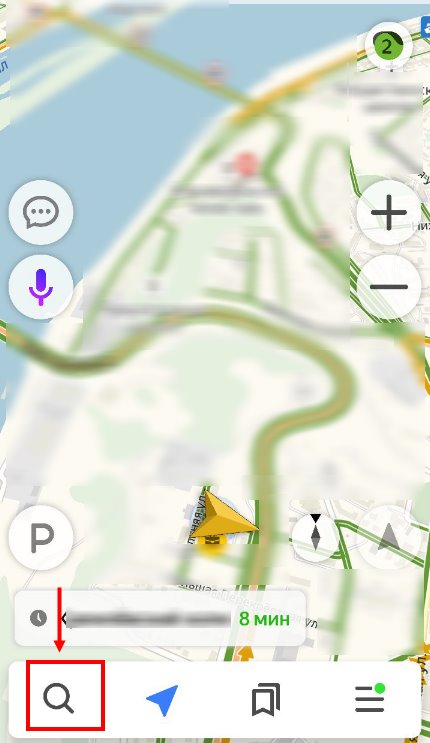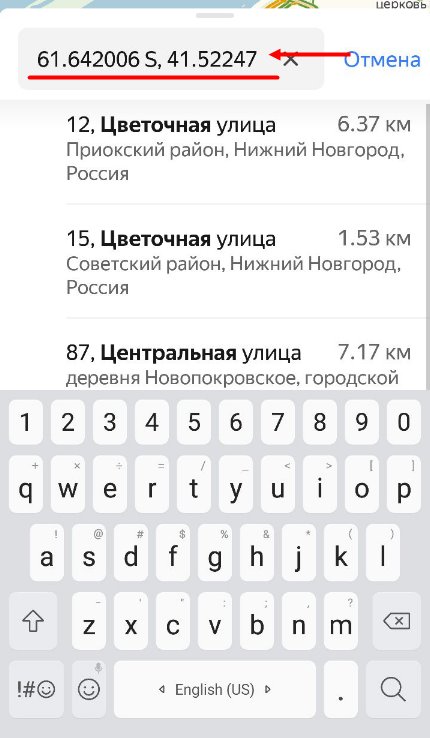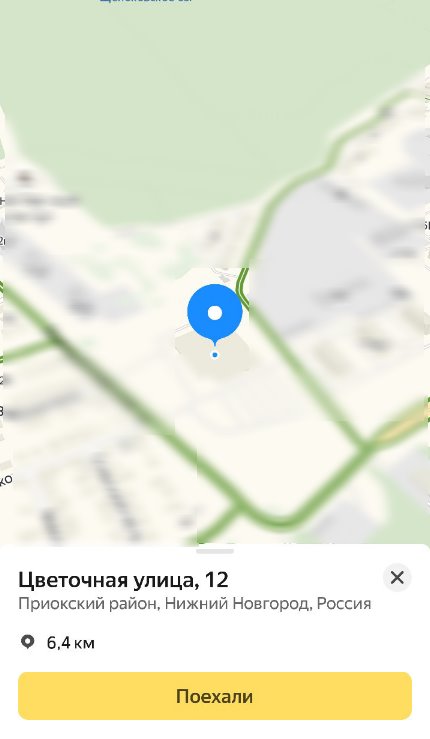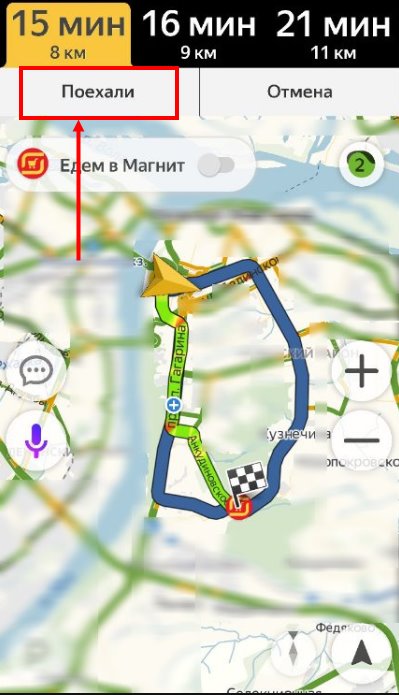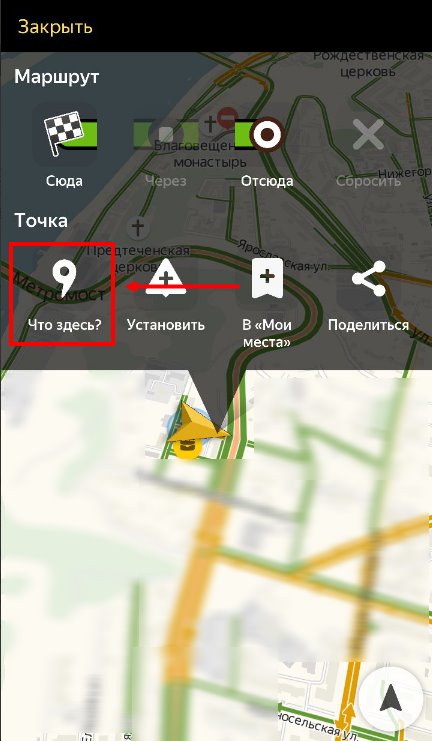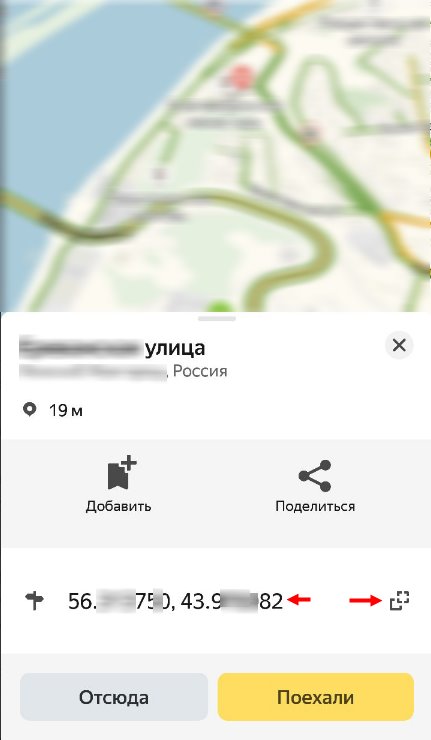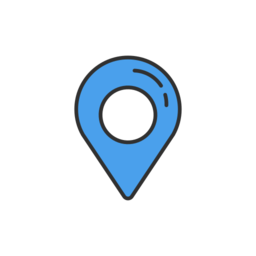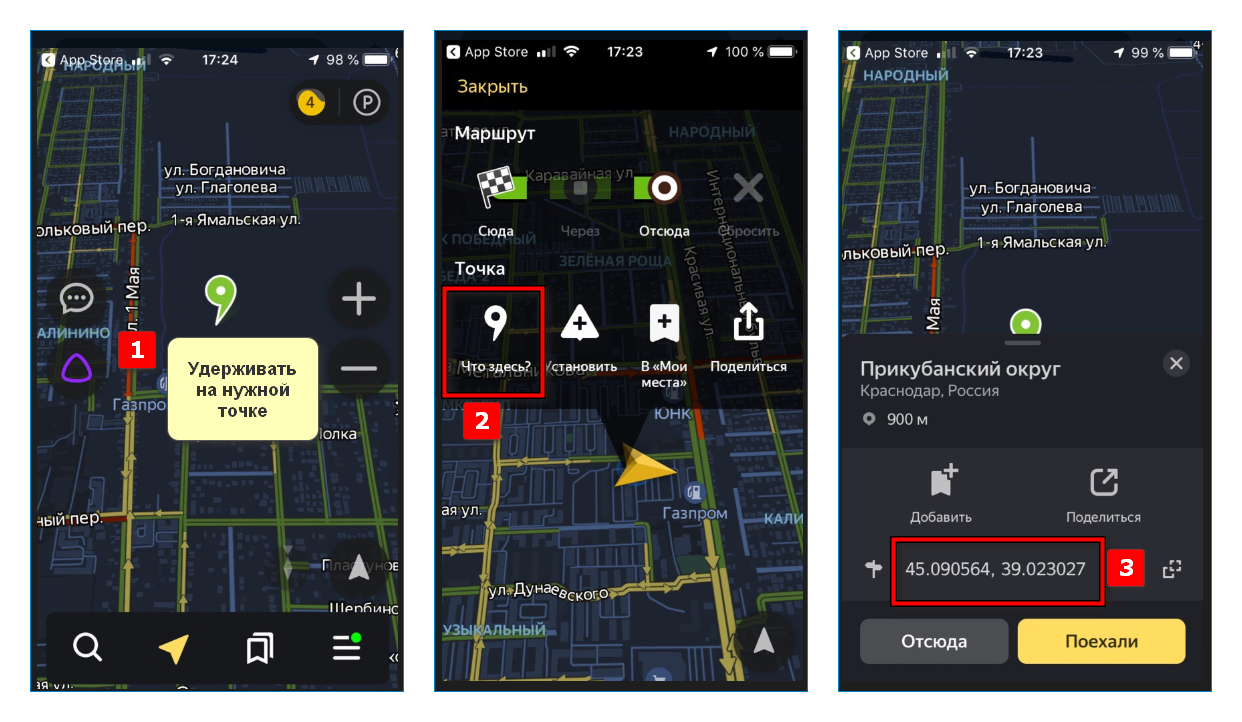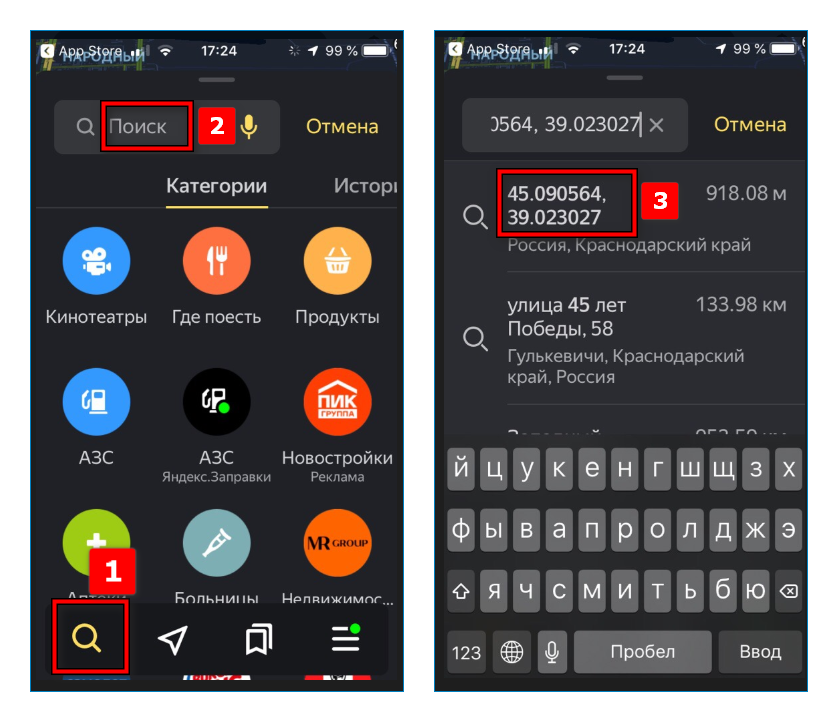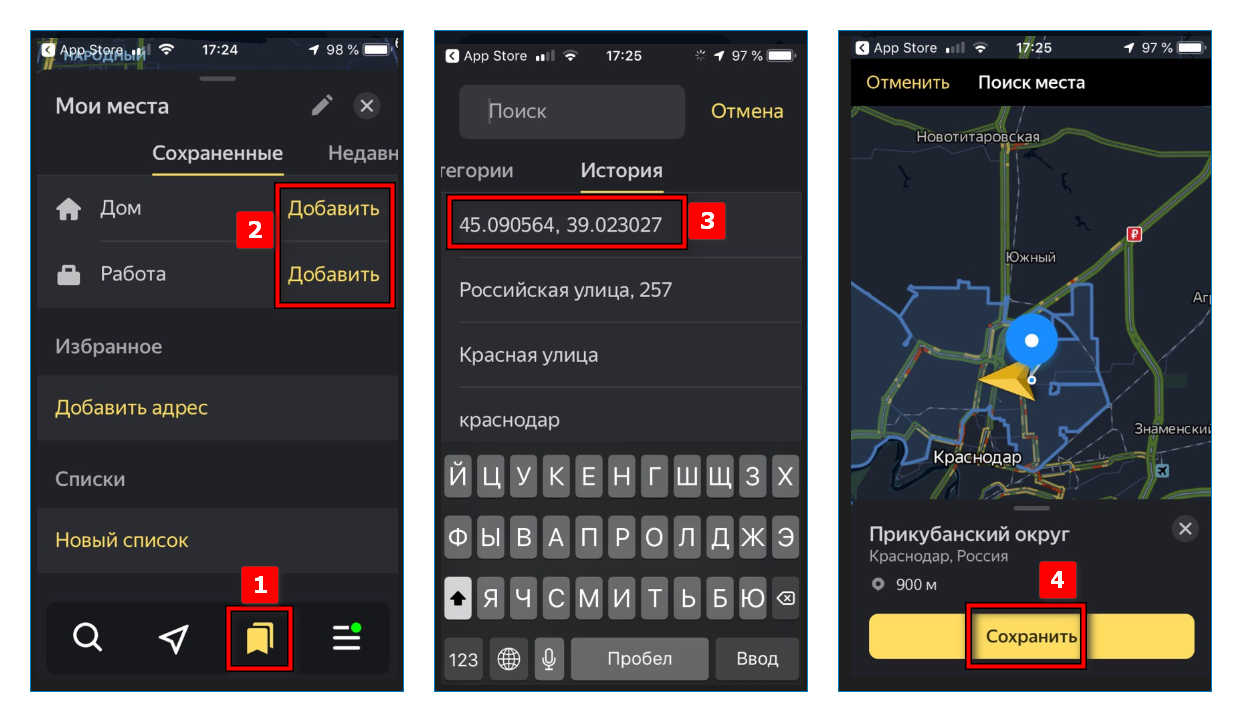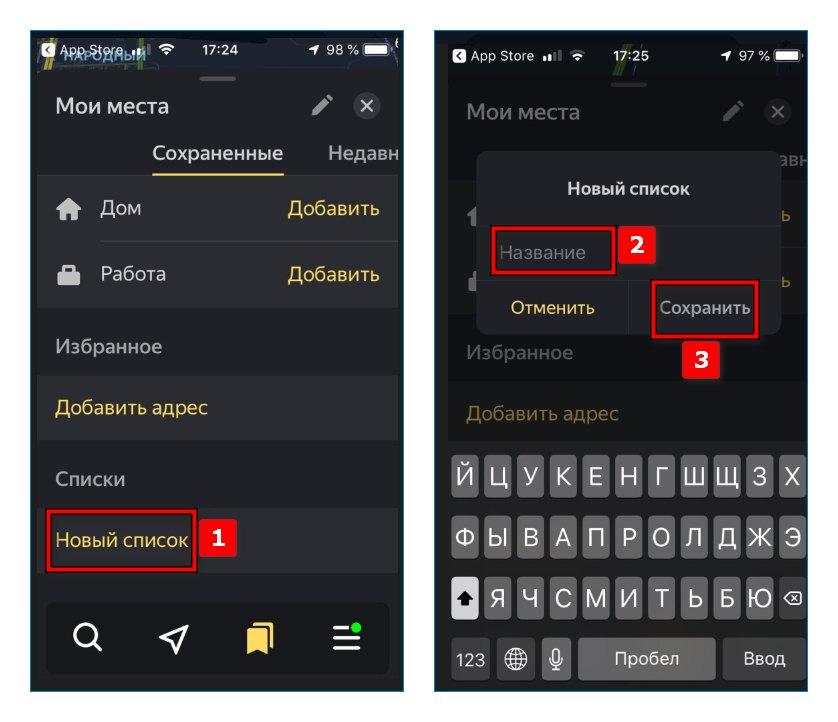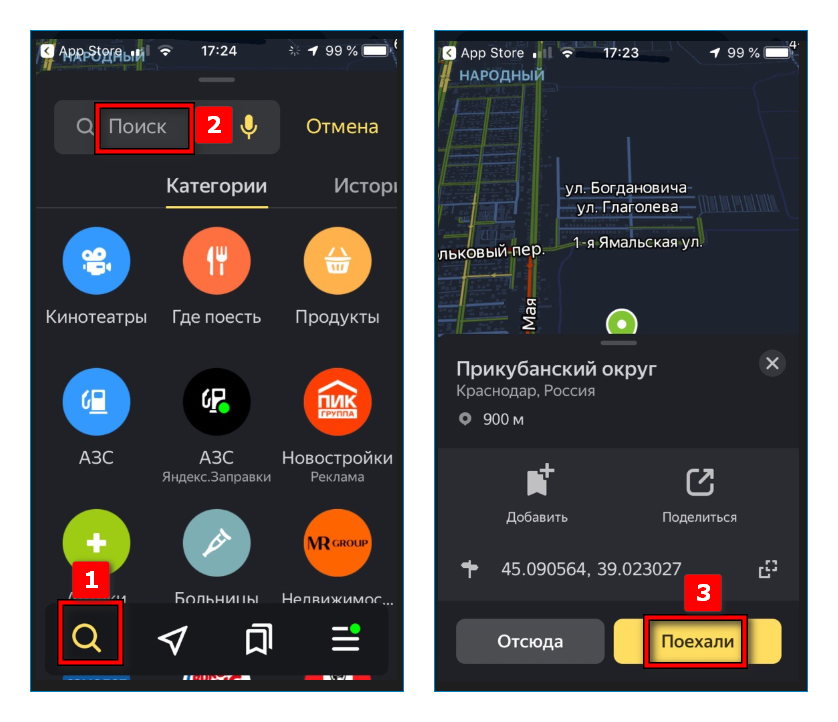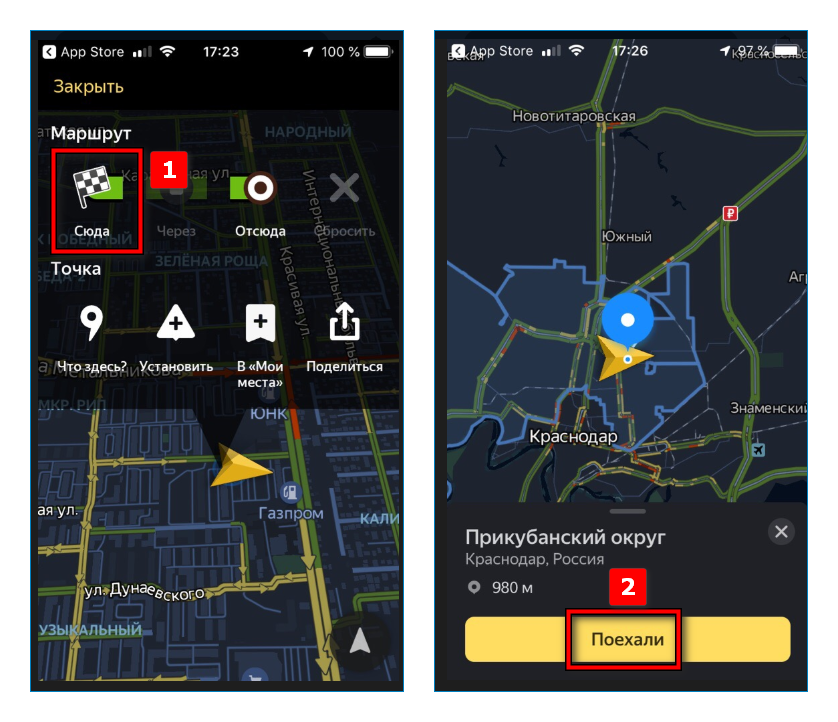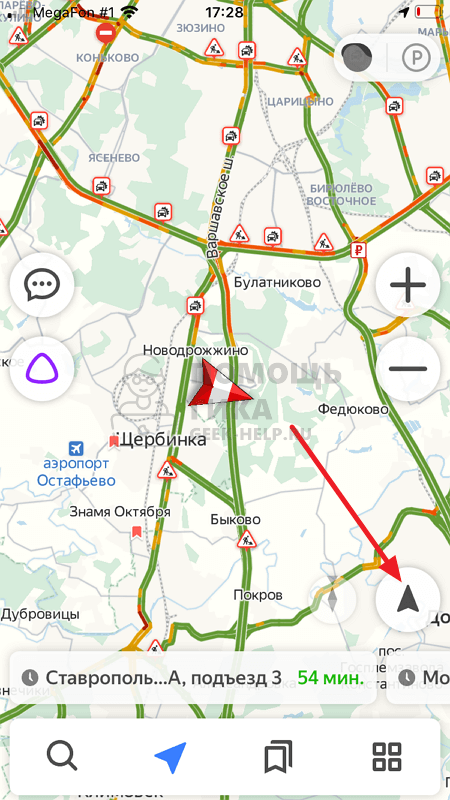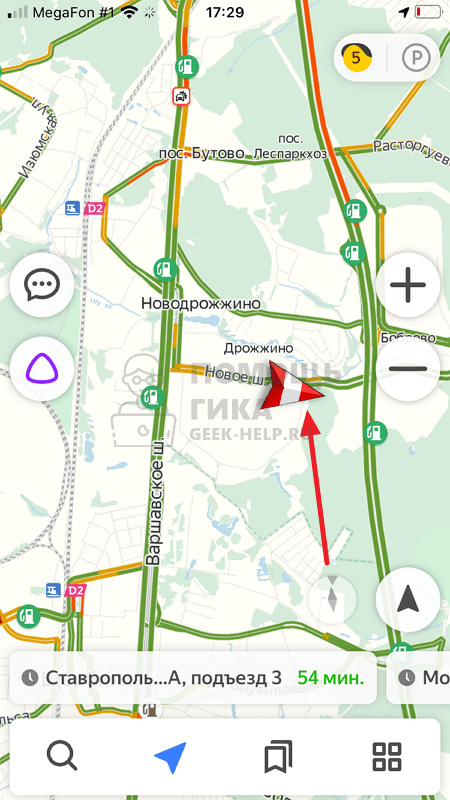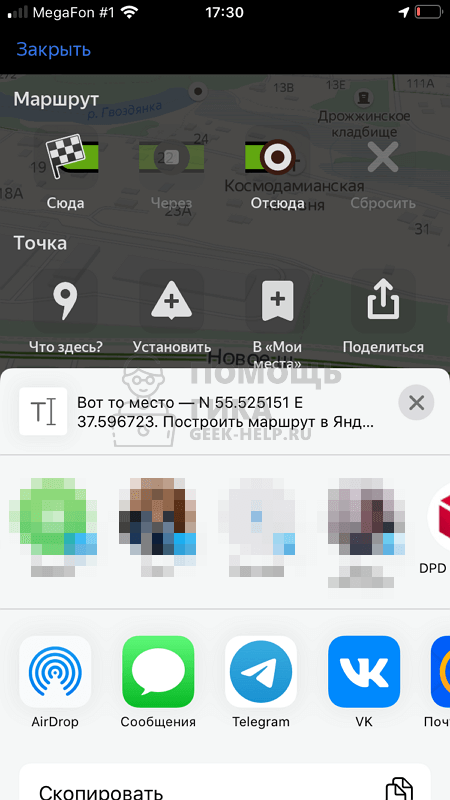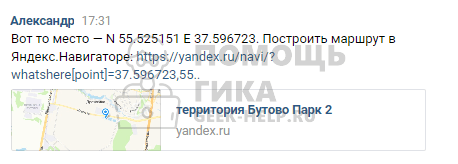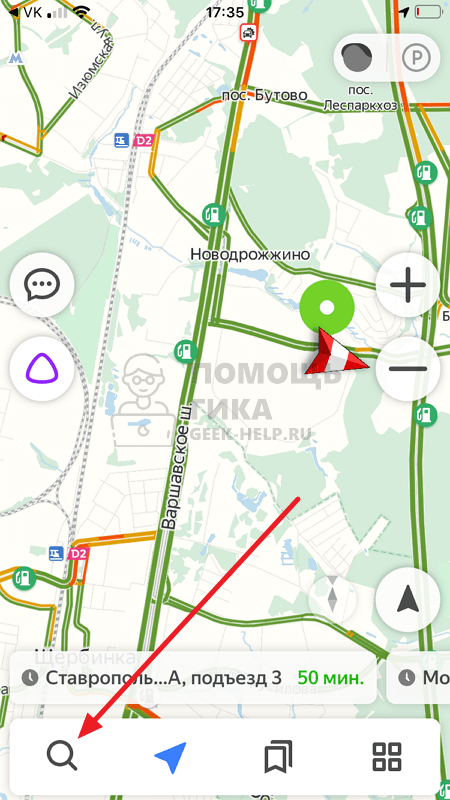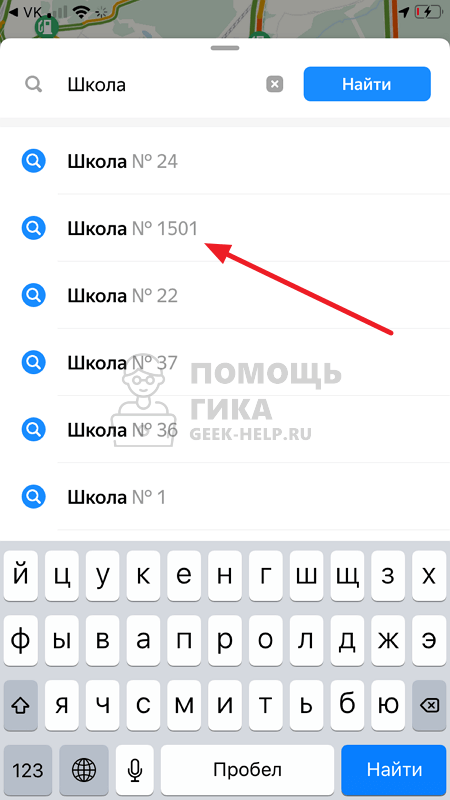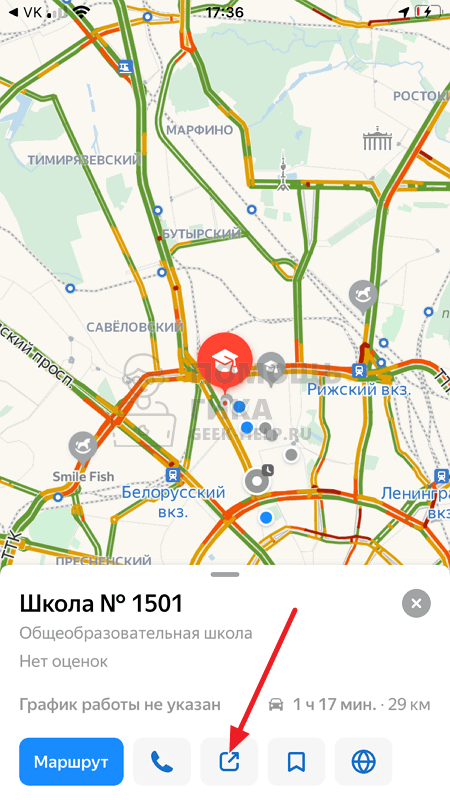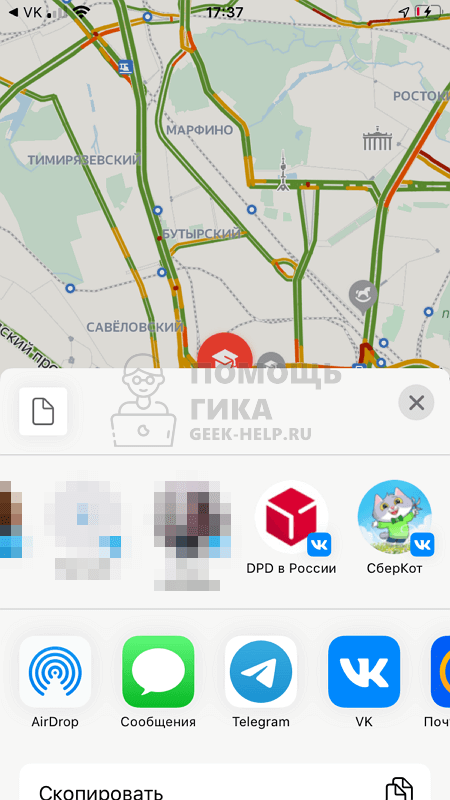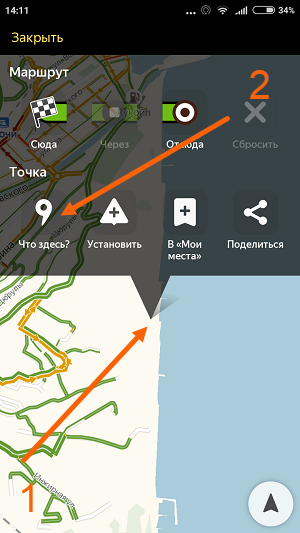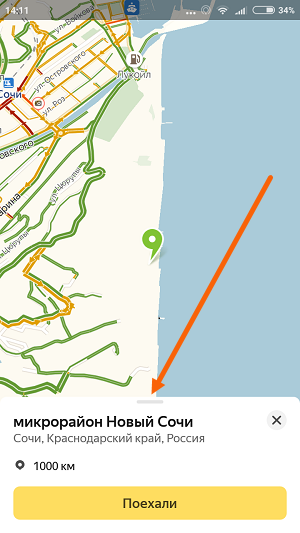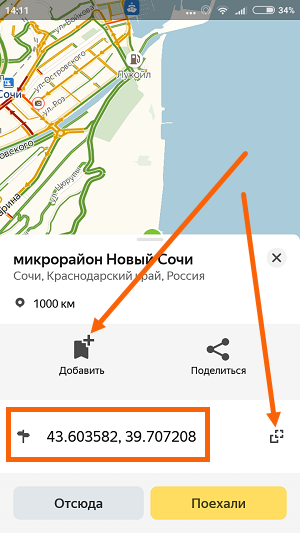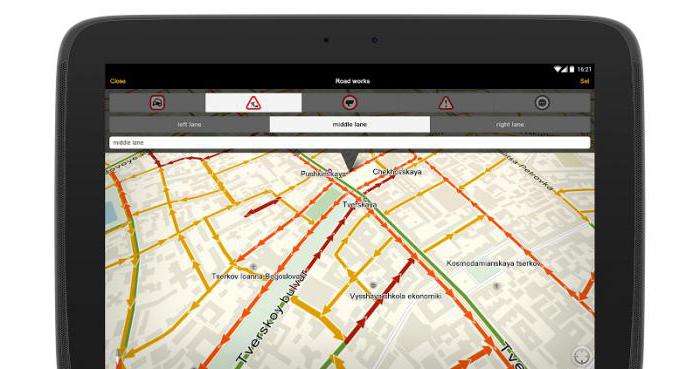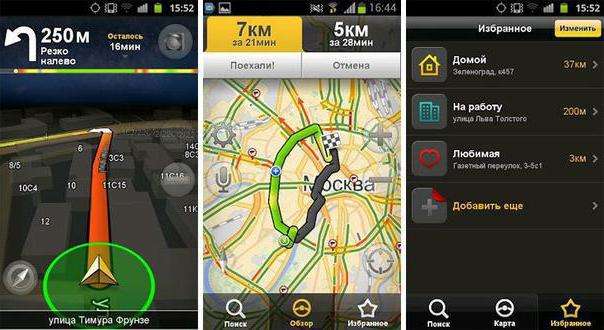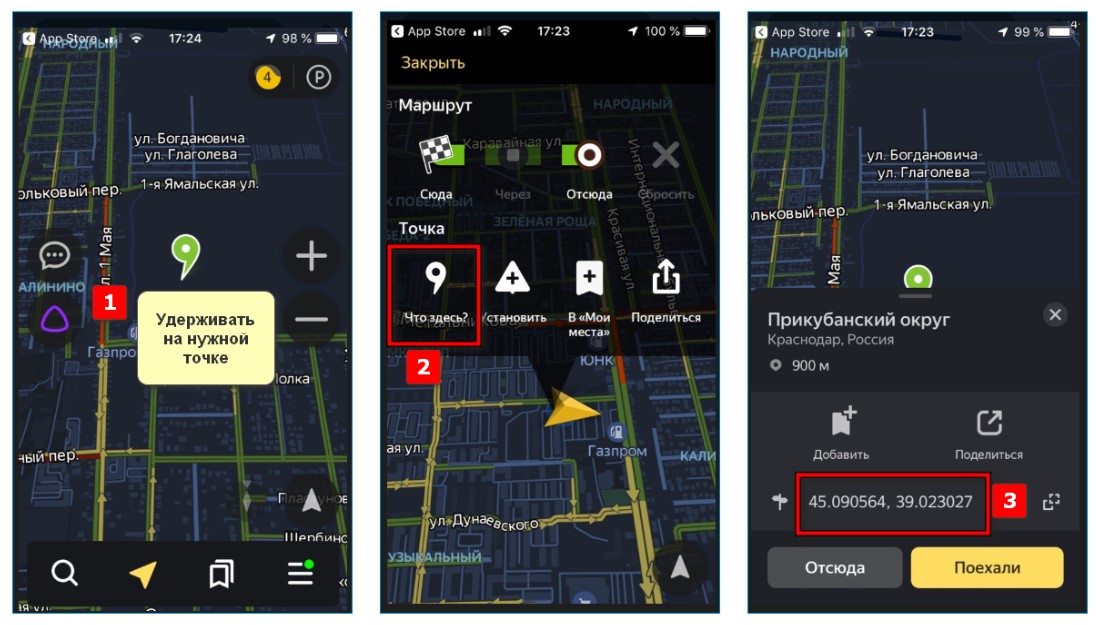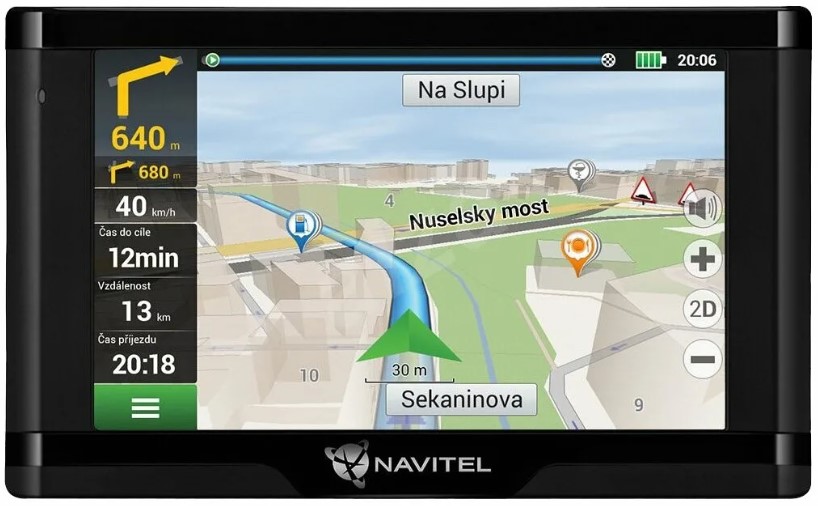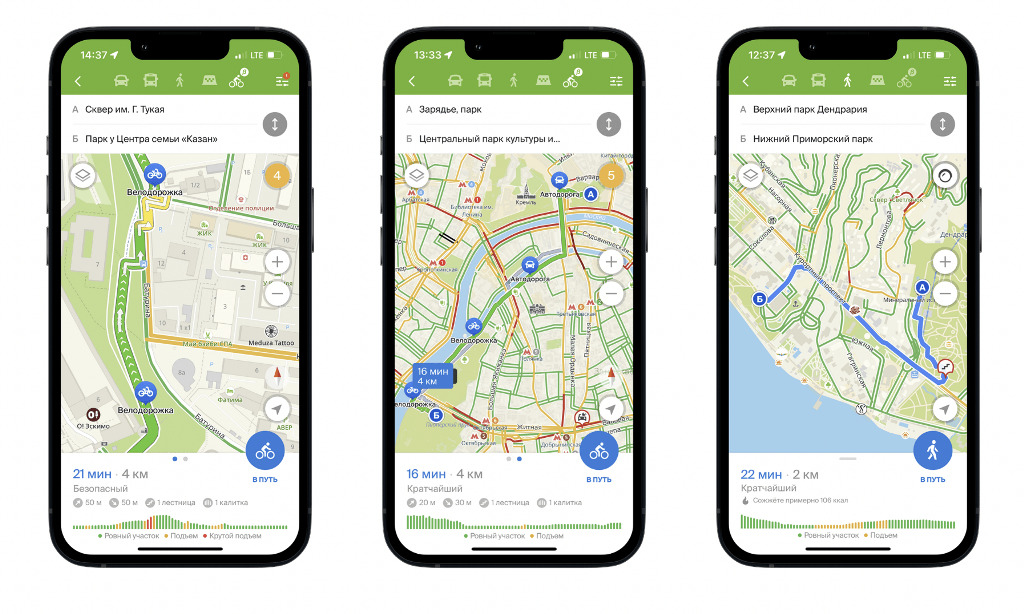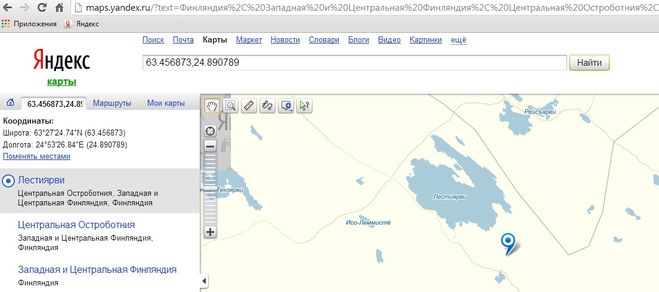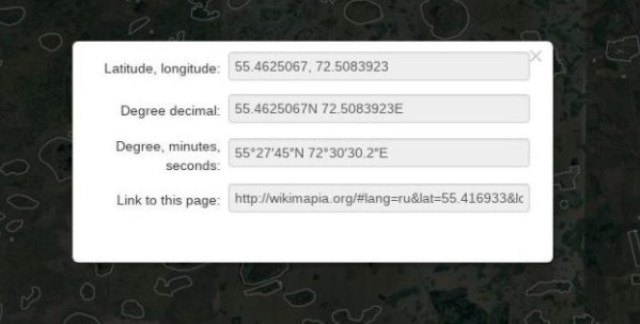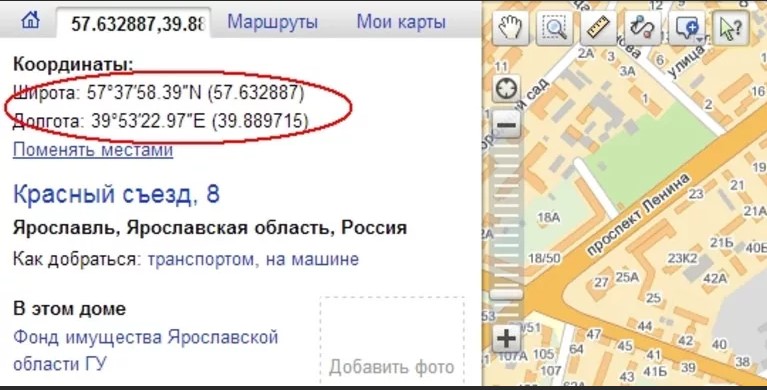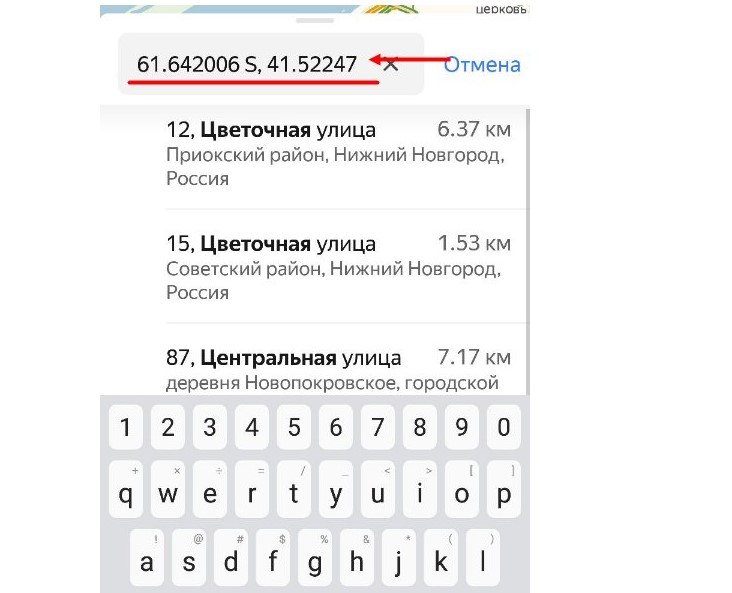Многие любители отдыха на природе, а также автомобилисты и мотоциклисты активно пользуются GPS-навигаторами. Это могут быть как отдельные устройства, так и обычные смартфоны и планшеты со встроенным GPS-модулем и навигационным программным обеспечением. Пользоваться этими устройствами несложно, достаточно небольших навыков. Но когда речь заходит о системе координат GPS может возникнуть путаница из-за того, что нет общепринятого единого формата записи этих самых координат.
Рядовому пользователю навигационной системы редко приходится сталкиваться с чтением и записью географических координат. Обычно достаточно вбить в навигатор нужный адрес или точку (POI), и устройство отобразит на карте нужное место и, при необходимости, проложит до него маршрут. Но более продвинутые пользователи GPS, например туристы и кладоискатели, нередко сталкиваются с необходимостью ручного ввода координат. И тут из-за отсутствия единого формата записи координат могут возникнуть трудности.
Существует 3 основных формата записи географических координат:
- Только градусы с десятичной дробной частью (54.97158, 73.38318);
- Градусы и минуты с дробью (54°58.295′, 73°22.991′);
- Градусы, минуты и секунды (54°58’17.7″, 73°22’59.4″).
В качестве примера указаны координаты одного и того же места в г. Омске. Существуют и другие форматы, но они почти не используются в гражданских навигационных устройствах. Как видим, первые числа в координатах, т.е. целые части градусов, неизменны независимо от формата записи. А вот дробная часть градусов и минуты с секундами различны для одного и того же места. Т.е. если ввести координаты формата с минутами и секундами в навигатор, настроенный на формат градусов с дробью, то устройство отобразит место, которое может находиться в нескольких километрах от искомого. Либо выдаст ошибку о несоответствии типа координат.
Из-за этого и может возникнуть путаница: искали одно место, а пришли к другому. Чтобы этого не случилось, стоит понимать разницу между разными форматами записи координат и правильно настроить свое устройство. Большинство навигационных устройств и приложений для телефона поддерживают несколько форматов отображения координат, которые можно менять в настройках.
Наиболее распространен в настоящее время и формат градусов в виде десятичной дроби. Нередко к значениям координат могут добавляться буквы (N, S, E, W) или знаки («+», «-»), обозначающие тип широты (северная (N, «+»), южная (S, «-»)) и долготы (восточная (E, «+»), западная (W, «-»)). Знак «+» обычно не пишется. Иногда координаты могут записываться наоборот: сначала долгота, потом широта. Но такой тип записи используется редко.
Вывод
При необходимости можно всегда перевести координаты из одного вида в другой. Для этого достаточно помнить, что 1 градус равен 60 минутам, в каждой из которых по 60 секунд. Существуют специальные GPS конвертеры для телефона и онлайн сервисы для решения этой задачи. Но если пользоваться только одним форматом, желательно самым простым и распространенным (градусы с дробью, «54.97158, 73.38318»), то необходимость в конвертации координат возникает редко.
Читайте также:
Полезные интернет-ресурсы и программы для копателя;
Rmaps — продвинутая навигация на Android;
SAS.Планета — то же, только для компьютера;
Выбор сотового оператора для зон с плохим покрытием;
Особенности сотовой связи вдали от цивилизации.
Отредактировано 21.07.2022
Географические координаты — это определённое место на земной поверхности.
Однако стоит учитывать что географические координаты на земной поверхности, определенные по результатам наблюдений небесных светил, называются астрономическими координатами, а по результатам геодезических измерений на местности — геодезическими координатами.
При определении астрономических координат точка проектируется отвесной линией на поверхность геоида, а при определении геодезических координат — нормалью на поверхность земного эллипсоида. Вследствие неравномерного распределения массы Земли и отклонения поверхности геоида от поверхности земного эллипсоида отвесная линия в общем случае не совпадает с нормалью. Угол уклонения отвесной линии на большей части территории РФ не превышает 3—4″ или в линейной мере около ±100 м. В отдельных (преимущественно горных) районах уклонение отвесной линии достигает 40″.
Таким образом, географические координаты — обобщенное понятие об астрономических и геодезических координатах, когда уклонение отвесной линии не учитывается.
Для записи географических координат может использоваться любой эллипсоид (или геоид), но чаще всего используются WGS 84 и Красовского (на территории РФ).
Координаты (широта от −90° до +90°, долгота от −180° до +180°) могут записываться:
- в градусах (обозначается символом ° ) в виде десятичной дроби (современный вариант) (например, 54.97158, 73.38318)
- в градусах (обозначается символом ° ) и минутах (обозначается символом ′ ) с десятичной дробью (например, 54°58.295′, 73°22.991′)
- в градусах (обозначается символом ° ), минутах (обозначается символом ′ ) и секундах (обозначается символом ″ ) с десятичной дробью (исторически сложившаяся форма записи) (например, 54°58’17.7″, 73°22’59.4″)
- другие варианты. Но они почти не используются в гражданских навигационных устройствах.
Разделителем десятичной дроби может служить точка или запятая. Положительные знаки координат представляются (в большинстве случаев опускаемым) знаком «+» либо буквами:
- «N» или «с. ш.» — северная широта,
- «E» или «в. д.» — восточная долгота.
Отрицательные знаки координат представляются либо знаком «−», либо буквами:
- «S» или «ю. ш.» — южная широта,
- «W» или «з. д. — западная долгота.
Буквы могут стоять как впереди, так и сзади. Единых правил записи координат не существует.
На картах поисковых систем по умолчанию показываются координаты в градусах с десятичной дробью со знаком «−» для отрицательной долготы. На картах Google и картах Яндекс вначале широта, затем долгота (до октября 2012 на картах Яндекс был принят обратный порядок: сначала долгота, потом широта). Эти координаты видны, например, при прокладке маршрутов от произвольных точек. При поиске распознаются и другие форматы.
Хотя я вам могут дать такой совет. Если вам надо увидеть место только на Яндекс картах, Google картах или самым простых стилях OSM, то проще всего открыть сайты соответствующих карт, вставить в строку поиска координаты (или просто название нужного вам места) и нажать «поиск» (лупу) или Enter. Сайт покажет вам, что находится на этом месте. И не надо заниматься переводом из одних координат в другие.
В то же время часто используется и исконный способ записи с градусами, минутами и секундами. В настоящее время координаты могут записываться одним из множества способов или дублироваться двумя основными (с градусами и с градусами, минутами и секундами). Как пример, варианты записи координат знака «Нулевой километр автодорог Российской Федерации» — 55°45′21″ с. ш. 37°37′04″ в. д.
- 55,755831°, 37,617673° — градусы
- N55.755831°, E37.617673° — градусы (+ доп. буквы)
- 55°45.35′N, 37°37.06′E — градусы и минуты (+ доп. буквы)
- 55°45′20.9916″N, 37°37′3.6228″E — градусы, минуты и секунды (+ доп. буквы)
Пересчет координат
Иногда необходимо один тип координат, а есть только другой. В этом случае их можно пересчитать в другой тип координат. Вот как это можно сделать
Для преобразования из градусов в градусы-минуты
Целая часть градусов переписывается как есть. Дробная часть градусов (она всегда меньше 1) умножается на 60, получается значение минут.
Пример: Имеются координаты N60.5643 E30.7543.
Широта: Целая часть 60, дробная часть 0.5643.
Записываем целую часть N60°;
умножаем 0.5643*60=33.858;
Получается N60°33.858′.
То же самое с со второй координатой, долготой:
E30°;
0.7543*60=45.258
Итоговые координаты: N60°33.858′ E30° 45.258′
Для преобразования из градусы-минуты в градусы
Целая часть градусов переписывается как есть. Минуты (они всегда меньше 60) делятся на 60, и получается значение сотых долей градуса.
Пример: Имеются координаты N60°33.858′ E30° 45.258′
Широта: Целая часть 60, минуты 33.858
Записываем целую часть N60°;
Делим значение минут 33.858/60=0.5643;
Получается N60.5643°
То же самое с со второй координатой, долготой:
E30°;
45.258/60=0.7543
Итоговые координаты: N60.5643° E30.7543°
Для преобразования из градусы-минуты в градусы-минуты-секунды
Значение градусов переписывается как есть. Целая часть минут переписывается как есть.
Дробная часть минут (она всегда меньше 1) умножается на 60, получается значение секунд.
Пример: Имеются координаты N60°33.858′ E30° 45.258′.
Широта: Целая часть градусов 60, целая часть минут 33, дробная часть минут 0.858
Записываем целые часть N60° 33′;
умножаем 0.858*60=51.48;
Получается N60°33′ 51.48″.
То же самое с со второй координатой, долготой:
E30° 45′;
0.258*60=15.48
Итоговые координаты: N60°33′ 51.48″ E30° 45′ 15.48″
Для преобразования из градусы-минуты-секунды в градусы-минуты
Значение градусов переписывается как есть. Значение минут переписывается как есть. Значение секунд (оно всегда меньше 60) делится на 60, получается дробная часть минут.
Пример: Имеются координаты N60°33′ 51.48″ E30° 45′ 15.48″
Широта: значение градусов 60, значение минут 33, значение секунд 51.48
Записываем целые часть N60° 33′;
делим 51.48/60=0.858;
Получается N60°33.858′.
То же самое с со второй координатой, долготой:
E30° 45′;
15.48 /60=0.258;
Итоговые координаты: N60°33.858′ E30° 45.258′.
Преобразование градусы в градусы-минуты-секунды и обратно производится через преобразование в градусы-минуты (т.е необходимо произвести два пересчета). Точность координат при любом пересчете не изменяется.
Содержание
- Как ввести координаты в Яндекс Навигатор: подробная инструкция
- Общая информация
- Ищем объект и строим до него маршрут
- Как определить координаты через Яндекс Навигатор
- Форматы GPS координат
- Типы координат GPS
- Вывод
- Читайте также:
- Форматы GPS координат: 6 комментариев
- Как вбить координаты в Яндекс Навигатор
- Предназначение Яндекс.Навигатора
- Как узнать координаты
- Ввод координат в поиске
- Создание меток по координатам
- Построение маршрута в приложении
- Как отправить геолокацию в Яндекс Навигаторе
- Как отправить геолокацию в Яндекс Навигаторе
- Как отправить геолокацию конкретного места в Яндекс Навигаторе
- Как определить координаты точки в Яндекс навигаторе
Как ввести координаты в Яндекс Навигатор: подробная инструкция
Многие из нас уже пользовались этим сервисом для поиска объекта по адресу и успешно с этим справлялись. А вот как правильно ввести координаты в Яндекс Навигатор, знают не все. В целом это не удивительно — такой способ передачи данных об объекте используется не часто. Но иногда адрес задать нельзя — его у точки назначения может попросту не быть.
Общая информация
Координаты определяются в градусах, числом, имеющим десятичную дробную часть. После точки может быть не более семи цифр. Сначала указывается широта, затем, через запятую, долгота. По умолчанию имеется в виду, что широта — Северная, а долгота — Восточная. Буквенное уточнение может добавляться, а может и нет. Буквы могут располагаться как до цифр, так и после.
Выглядеть координаты могут так:
Если подразумевается предоставление координат с другими обозначениями, то используются следующие буквы*:
Теперь переходим непосредственно к информации про поиск по координатам в Яндекс Навигатор.
Ищем объект и строим до него маршрут
Для начала сохраняем в буфер обмена своего смартфона координаты. Тут все как обычно — выделить текст, затем выбрать “Копировать”. Если копировать по каким-то причинам не получается, выписываем данные на бумагу.
Как вбить координаты в Яндекс Навигатор и найти нужный объект:
Как искать по координатам в Яндекс Навигаторе на карте мы разобрались. Теперь переходим к построению маршрута. Как это делается:
На этом все. Далее вам останется только выбрать оптимальный вариант маршрута из нескольких, предложенных системой, и опять нажать на “Поехали” — только уже в верхней части экрана.
Как определить координаты через Яндекс Навигатор
Если вы хотите посмотреть свои координаты в Яндекс Навигаторе, или получить данные о местонахождении какой-либо точки на карте, то сделать это очень просто. Ищем себя:
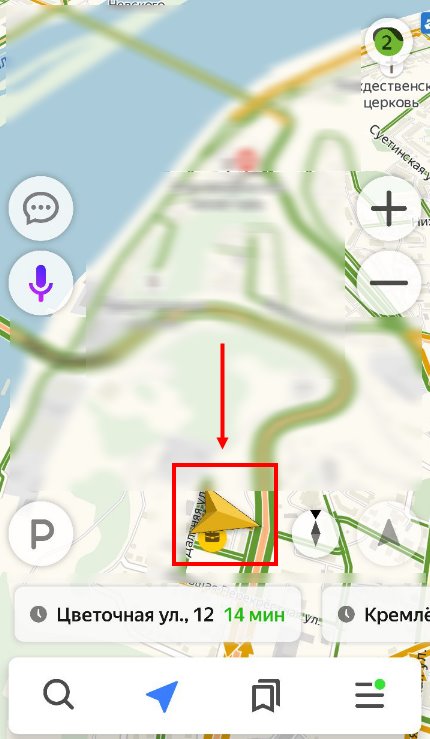
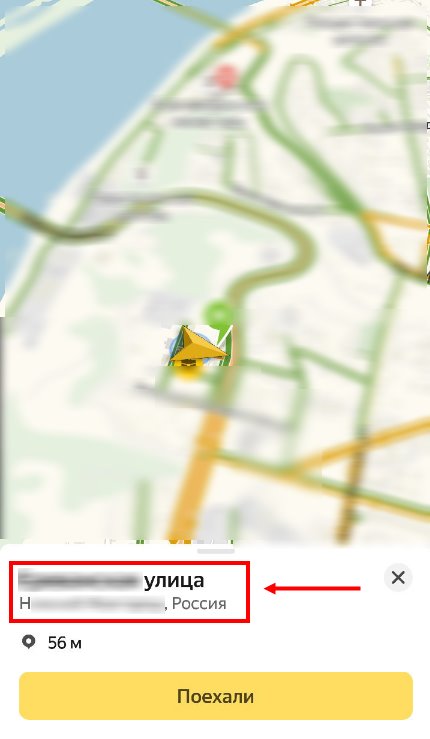
Далее скопированный текст можно ввести в СМС, отправить в чат в любом мессенджере или вообще отправить по e-mail.
Как узнать координаты места в Яндекс Навигаторе:
Обращаем ваше внимание на то, что система и приложение, в котором получены данные, значения не имеют. Все современные сервисы используют единую систему обозначений — ту, что мы описали в самом начале статьи. То есть забить координаты можно как в Яндекс Навигатор, так и в Гугл карты, в 2Гис, Навител и т. д.
Источник
Форматы GPS координат
Многие любители отдыха на природе, а также автомобилисты и мотоциклисты активно пользуются GPS-навигаторами. Это могут быть как отдельные устройства, так и обычные смартфоны и планшеты со встроенным GPS-модулем и навигационным программным обеспечением. Пользоваться этими устройствами несложно, достаточно небольших навыков. Но когда речь заходит о системе координат GPS может возникнуть путаница из-за того, что нет общепринятого единого формата записи этих самых координат.
Типы координат GPS
Рядовому пользователю навигационной системы редко приходится сталкиваться с чтением и записью географических координат. Обычно достаточно вбить в навигатор нужный адрес или точку (POI), и устройство отобразит на карте нужное место и, при необходимости, проложит до него маршрут. Но более продвинутые пользователи GPS, например туристы и кладоискатели, нередко сталкиваются с необходимостью ручного ввода координат. И тут из-за отсутствия единого формата записи координат могут возникнуть трудности.
Существует 3 основных формата записи географических координат:
В качестве примера указаны координаты одного и того же места в г. Омске. Существуют и другие форматы, но они почти не используются в гражданских навигационных устройствах. Как видим, первые числа в координатах, т.е. целые части градусов, неизменны независимо от формата записи. А вот дробная часть градусов и минуты с секундами различны для одного и того же места. Т.е. если ввести координаты формата с минутами и секундами в навигатор, настроенный на формат градусов с дробью, то устройство отобразит место, которое может находиться в нескольких километрах от искомого. Либо выдаст ошибку о несоответствии типа координат.
Из-за этого и может возникнуть путаница: искали одно место, а пришли к другому. Чтобы этого не случилось, стоит понимать разницу между разными форматами записи координат и правильно настроить свое устройство. Большинство навигационных устройств и приложений для телефона поддерживают несколько форматов отображения координат, которые можно менять в настройках.



Наиболее распространен в настоящее время и формат градусов в виде десятичной дроби. Нередко к значениям координат могут добавляться буквы (N, S, E, W) или знаки («+», «-»), обозначающие тип широты (северная (N, «+»), южная (S, «-»)) и долготы (восточная (E, «+»), западная (W, «-»)). Знак «+» обычно не пишется. Иногда координаты могут записываться наоборот: сначала долгота, потом широта. Но такой тип записи используется редко.
Вывод
При необходимости можно всегда перевести координаты из одного вида в другой. Для этого достаточно помнить, что 1 градус равен 60 минутам, в каждой из которых по 60 секунд. Существуют специальные GPS конвертеры для телефона и онлайн сервисы для решения этой задачи. Но если пользоваться только одним форматом, желательно самым простым и распространенным (градусы с дробью, «54.97158, 73.38318»), то необходимость в конвертации координат возникает редко.
Читайте также:
Форматы GPS координат: 6 комментариев
Координаты вполне успешно гуглятся. Формат обычный, десятичный, но с меньшим количеством знаков после точки
Может быть 40-45 метров, а не километров? Давайте посчитаем: в 1 градусе широты примерно 111 км на любой долготе. В долготе это значение уменьшается при приближении к полюсам. Для простоты посчитаем на широте, а для еще большей простоты примем это значение за 100 км. Итак, в одном градусе — 100 км, в одном десятом градуса (1 знак после точки) — 10 км, в 1/100 градуса (2 знака) — 1 км, 3 знака — 100 м, 4 знака (как в вашем случае) — 10 метров. Возможно что-то напутал в расчетах, но не о каких 40-45 км речи даже близко не идет. Откуда вы это взяли? Просто введите свои координаты (N55.1374 E37.5728) в строку поиска Гугла, место отобразится на карте. Честно говоря, не понимаю, в чем проблема…
При необходимости можно всегда перевести координаты из одного вида в другой. Для этого достаточно помнить, что 1 градус равен 60 минутам, в каждой из которых по 60 секунд
И. …что это даёт без онлайн калькулятора?
То, что путем несложных вычислений можно перевести координаты из одной системы в другую без использования калькулятора
Источник
Как вбить координаты в Яндекс Навигатор
Ввести координаты в Яндекс.Навигатор может потребоваться, чтобы найти какой-то незнакомый объект. В этом случае путеводитель приведет точно к требуемому месту.
Предназначение Яндекс.Навигатора
Яндекс.Навигатор предназначен для ориентирования на местности. С его помощью можно найти ресторан, магазин, дом, расположение которых неизвестно. Функционал позволяет построить маршрут от одной точки до другой. Учитываются пробки, ДТП на пути следования, поэтому получается оптимальный вариант.
Точнее ориентироваться поможет панорама. Это реальный вид искомой улицы или дома.
В Яндекс.Навигатор загружены маршруты общественного транспорта. Подбираются способы добраться до места назначения на автобусе или трамвае, с пересадками и без, написано примерное время поездки и сколько придется пройти пешком от остановки.
Некоторые маршруты отслеживаются в реальном времени. Можно узнать, где именно находится автобус, и спланировать свой выход из дома точно к его прибытию.
Как узнать координаты
Узнать координаты можно непосредственно в навигаторе. Яндекс принимает значения только одного формата: широта и долгота. При этом ввод осуществляется в двух вариациях:
Перед тем как вбить координаты в навигатор, их нужно узнать. Достигается это длительным нажатием на нужную точку на карте. Сверху появится меню, где есть кнопка «Что здесь?». После нажатия на нее снизу откроется название места с кнопкой начала поездки. Потянув ее вверх, можно увидеть координаты.
Определить координаты прямо в Яндекс.Навигаторе можно только таким способом. Люди путаются, ведь при поиске места через ввод его названия тоже появляется шторка снизу с названием и кнопкой поехали. Но после сдвига вверх координаты обнаружить не удастся.
Ввод координат в поиске
Поиск по координатам привычный. Внизу первая справа кнопка изображает лупу. Нажатие на нее вызовет поисковую строку, куда обычно вписывают нужный адрес или название заведения, населенного пункта. Координаты забиваются сюда.
Это можно сделать вручную или скопировать их заранее и вставить, зажав поле поиска до момента, пока не появится одноименная кнопка.
Когда все готово, нужно нажать кнопку ввода на клавиатуре или выбрать место из предложенных приложением.
Создание меток по координатам
Удобно сразу выбрать точку, чем вводить ее координаты каждый раз. Для этого существуют метки. Создаются они за 6 шагов:
Есть возможность добавления своих меток с собственными названиями.
Построение маршрута в приложении
Как искать по координатам, мы разобрались. Осталось построить маршрут. Для этого есть 2 способа. Для первого:
Посмотреть координаты в Яндекс.Навигаторе несложно. Это упрощает ориентирование в незнакомых городах. Таким образом можно легко делиться точным расположением места с друзьями. Создание меток позволит быстро строить часто используемые маршруты.
Источник
Как отправить геолокацию в Яндекс Навигаторе
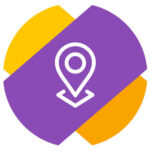
Как отправить геолокацию в Яндекс Навигаторе
Отправить геолокацию с текущим местоположением другому пользователю через Яндекс Навигатор очень просто. Для этого необходимо запустить на телефоне приложение Яндекс Навигатор и дождаться, когда текущее местоположение будет точно определено (обычно, это занимает до 5 секунд). Далее нажмите на значок местоположения в правом нижнем углу, чтобы произвести центрирование карты в том месте, где вы сейчас находитесь.
Зажмите палец на вашем индикаторе на карте.
Появится меню. Чтобы максимально точно определить ваше местоположение, выполните приближение карты. Нажмите “Поделиться”, выбрав данный пункт среди других пунктов меню.
Текущее местоположение станет частью сообщения, которое можно отправить через любой мессенджер, почту или социальную сеть. Выберите удобный способ отправки геолокации и укажите нужного пользователя.
В указанное место будет отправлено сообщение со следующим текстом, в котором указаны координаты местоположения и есть ссылка, которая дает возможность быстро перейти в Яндекс Навигатор с отметкой данного места.
Стоит отметить, что таким способом можно отправить геолокацию не только того места, где вы сейчас находитесь, но и любой другой точки на карте.
Как отправить геолокацию конкретного места в Яндекс Навигаторе
Иногда нужно отправить геолокацию определенного места, например, магазина, больницы, школы и так далее. При этом вы можете не знать точный адрес, где находится данное место, или просто искать его способом, который описан выше, неудобно. Здесь на помощь придет поиск.
Откройте Яндекс Навигатор и нажмите внизу на значок лупы, чтобы вызвать поиск.
При помощи поиска найдите нужное место.
Место откроется на карте в Яндекс Навигаторе. К нему можно сразу построить маршрут или отправить его геолокацию другому пользователю, нажав на кнопку “Поделиться” в меню.
Далее остается только выбрать удобный способ отправки геолокации данного места.
Если в первом способе, рассмотренном выше, в сообщении передаются координаты. То во втором случае передается конкретное название места, а в сообщении ссылка, нажав на которую можно увидеть местоположение места на карте.
Таким образом можно передавать геолокацию любого места другим пользователям через Яндекс Навигатор.
Источник
Как определить координаты точки в Яндекс навигаторе
В этой статье, я покажу как определить, посмотреть координаты точки, а также свои координаты в Яндекс навигаторе.
Для того чтобы найти какое-то место в черте города, и проложить к нему маршрут, достаточно ввести, адрес в строку поиска.
Если же Вы пользуетесь навигатором в не города, на помощь придут координаты, с помощью которых, также можно прокладывать маршруты, подробнее об этом я рассказал здесь.
Посмотреть координаты какой либо точки, достаточно просто, для этого:
1. Находим эту точку на карте, далее нажимаем на неё и удерживаем пока не откроется окно с меню, в меню выбираем пункт «Что здесь».
2. Перед нами открылась карточка с информацией о данной точке, поднимаем шторку вверх, чтобы получить детальную информацию.
3. Теперь мы видим координаты данной точки, можем скопировать их, или добавить в мои места.
Скопировав и сохранив на телефоне, координаты значимых для Вас мест, можно не переживать, что в будущем вы не найдете их.
Также, можно делится координатами с друзьями, указав рыбное место на речке. У меня на этом всё, желаю успехов.
Источник
Прежде чем мы углубимся в чтение координат GPS, важно, чтобы вы хорошо разбирались в системе GPS и имели базовые знания о географических линиях широты и долготы. Как только вы это поймете, чтение координат очень просто, и вы сможете попрактиковаться с онлайн-инструментами.
GPS расшифровывается как Global Positioning System; система, используемая для всемирной навигации и съемки. Он обычно используется для определения точного местоположения в любой точке земной поверхности и получения текущего времени в определенном месте.
Это стало возможным благодаря сети из 24 искусственных спутников, называемых спутниками GPS, которые вращаются над Землей с большой скоростью и точностью. Используя маломощные радиоволны, устройства могут связываться со спутниками, чтобы точно определять свое местоположение на земном шаре.
Первоначально система, используемая только военными, система GPS стала доступной для использования гражданами почти 30 лет назад. Он поддерживается Министерством обороны США.
Широта и долгота
Система GPS использует географические линии широты и долготы для предоставления координат местоположения человека или интересующего его места. Чтение и понимание координат GPS требует базового понимания навигации с использованием линий широты и долготы. Использование обоих наборов линий обеспечивает координаты для разных мест по всему миру.
Изображение показывает линии широты и долготы.
Линии Широты
Линии широты — это горизонтальные линии, которые тянутся с востока на запад по всему земному шару. Самая длинная и главная линия широты называется экватором. Экватор представлен в виде 0 ° широты.
Двигаясь к северу от экватора, каждая линия широты увеличивается на 1 °. Поэтому будут линии широты, представляющие 1 °, 2 °, 3 ° и т. Д. До 90 °. На изображении выше показаны только линии широты 15 °, 30 °, 45 °, 60 °, 75 ° и 90 ° над экватором. Вы заметите, что линия широты 90 ° представлена точкой на Северном полюсе.
Все линии широты над экватором обозначены буквой «N», обозначающей север экватора. Таким образом, мы имеем 15 ° с.ш., 30 ° с.ш., 45 ° с.ш. и так далее.
Двигаясь к югу от экватора, каждая линия широты также увеличивается на 1 °. Будут линии широты, представляющие 1 °, 2 °, 3 ° и т. Д. До 90 °. На изображении выше показаны только линии широты 15 °, 30 ° и 45 ° ниже экватора. Линия 90 ° широты представлена точкой на Южном полюсе.
Все линии широты ниже экватора обозначены буквой «S», обозначающей юг экватора. Поэтому у нас 15 ° С, 30 ° С, 45 ° С и так далее.
Линии долготы
Линии долготы — это вертикальные линии, которые простираются от Северного полюса до Южного полюса. Главная линия долготы называется премьер-меридианом. Главный меридиан представлен как 0 ° долготы.
Двигаясь к востоку от премьер-меридиана, каждая линия широты увеличивается на 1 °. Поэтому будут линии долготы, представляющие 1 °, 2 °, 3 ° и т. Д. До 180 °. На изображении выше показаны только 20 °, 40 °, 60 °, 80 ° и 90 ° линии долготы к востоку от премьер-меридиана.
Все линии долготы к востоку от премьер-меридиана обозначены буквой «Е», обозначающей восток от премьер-меридиана. Таким образом, у нас есть 15 ° E, 30 ° E, 45 ° E и так далее.
Двигаясь к западу от премьер-меридиана, каждая линия широты также увеличивается на 1 °. Там будут линии долготы, представляющие 1 °, 2 °, 3 ° и т. Д. До 180 °. На изображении выше показаны только 20 °, 40 ° 60 °, 80 ° и 90 ° линии долготы к западу от премьер-меридиана.
Все линии долготы к западу от премьер-меридиана обозначены буквой «W», обозначающей запад от премьер-меридиана. Таким образом, у нас есть 15 ° W, 30 ° W, 45 ° W и так далее.
Вы можете просмотреть дополнительную информацию о широте и долготе, просмотрев это видео на YouTube по ссылке ниже:
Чтение географических координат
Глобальная навигация использует линии широты и долготы, чтобы точно определить конкретное местоположение на поверхности Земли. Дается в виде географических координат.
Изображение выделяет местоположение в Южной Америке
Местоположение находится вдоль линии 10 ° северной широты и вдоль линии 70 ° западной долготы. При изложении координат местоположения всегда сначала указывается линия широты, а затем — линия долготы. Поэтому координаты этого местоположения будут: 10 ° северной широты, 70 ° западной долготы.
Координаты могут быть просто записаны как 10 ° с.ш., 70 ° з.д.
Тем не менее, большинство мест на Земле находятся не вдоль линий широты или долготы, а в пределах фигур, созданных на пересечении горизонтальных и вертикальных линий. Чтобы точно определить человека на поверхности Земли, линии широты и долготы дополнительно разделены и выражены в одном из трех общих форматов:
1 / градусы, минуты и секунды (DMS)
Пространство между каждой линией широты или долготы, представляющей 1 °, делится на 60 минут, а каждая минута делится на 60 секунд. Пример этого формата:
41 ° 24’12,2 ″ с.ш. 2 ° 10’26,5 ″ в.д.
Линия широты читается как 41 градус (41 °), 24 минуты (24 ′), 12,2 секунды (12,2 ”) к северу. Линия долготы читается как 2 градуса (2 градуса), 10 минут (10 минут), 26,5 секунд (12,2 дюйма) восточнее.
2 / градусы и десятичные минуты (DMM)
Пространство между каждой линией широты или долготы, представляющей 1 °, делится на 60 минут, а каждая минута делится далее и выражается в десятичных дробях. Пример этого формата:
41 24.2028, 2 10.4418
Линия широты читается как 41 градус (41), 24.2028 минут (24.2028) к северу. Координата для линии широты представляет север от экватора, потому что она положительна. Если число отрицательное, оно представляет юг от экватора.
Линия долготы читается как 2 градуса (2), 10,4418 минут (10,4418) к востоку. Координата для линии долготы представляет восток Главного меридиана, потому что это положительно. Если число отрицательное, оно представляет запад от меридиана.
3 / Десятичные градусы (DD)
Пространство между каждой линией широты или долготы, представляющей 1 °, делится и выражается в десятичных дробях. Пример этого формата:
41.40338, 2.17403
Линия широты читается как 41.40338 градусов на север. Координата для линии широты представляет север от экватора, потому что она положительна. Если число отрицательное, оно представляет юг от экватора.
Линия долготы читается как 2.17403 градуса на восток. Координата для линии долготы представляет восток Главного меридиана, потому что это положительно. Если число отрицательное, оно представляет запад от меридиана.
Чтение координат на Google Maps
Большинство GPS-устройств предоставляют координаты в формате градусов, минут и секунд (DMS) или чаще всего в формате десятичных градусов (DD). Популярные Google Карты предоставляют свои координаты в форматах DMS и DD.
На изображении выше показано расположение Статуи Свободы на Картах Google. Координаты, указанные для его местоположения:
40 ° 41 ′ 21,4 ”N 74 ° 02 ′ 40,2” W (DMS)
Это читается как: «40 градусов, 41 минута, 21,4 секунды на север и 74 градуса, 2 минуты, 40,2 секунды на запад»
40,689263 -74,044505 (ДД)
Напомним, что координаты десятичной степени (DD) не имеют букв N или S, указывающих, находится ли координата широты над или под экватором. Ни у него нет букв W или E, чтобы указать, является ли долгота координатой к западу или востоку от Первого меридиана.
Это делается с помощью положительных и отрицательных чисел. Поскольку координата широты положительна, координата находится выше экватора. Поскольку координата долготы отрицательна, она находится к западу от простого меридиана.
Проверка координат GPS
Карты Google — отличный интернет-инструмент для проверки координат достопримечательностей.
Поиск координат для определенного места
1 / Откройте Карты Google в https://maps.google.com/ и найти местоположение вашей достопримечательности.
2 / Щелкните правой кнопкой мыши местоположение и выберите «Что здесь?”Из небольшого меню, которое появляется.
3 / Внизу появится небольшой прямоугольник с указанием названия местоположения и координат в формате десятичных градусов (DD).
Проверка координат определенного места
Откройте Google Карты на https://maps.google.com/, В верхнем левом углу страницы появится панель поиска.
Введите координаты в строку поиска, затем нажмите Войти ключ или Поиск значок. Координаты могут быть в любом из трех форматов. Обратите внимание, что координаты должны быть введены правильно.
Карты Google укажут местоположение введенных координат красной булавкой.
Преобразование между форматами DMS и DD
В Интернете доступны различные инструменты, которые могут помочь вам конвертировать форматы в градусы, минуты и секунды (DMS) и в десятичные градусы (DD).
Для математиков, желающих выполнять необработанные вычисления, вы можете научиться конвертировать из DMS в DD и наоборот.
Доступны веб-сайты, которые обеспечивают быстрое преобразование между DMS и DD. Вот ссылка на сайт, который предоставляет DMS и DD координаты для любого конкретного местоположения с помощью Google Maps.
Устройства с поддержкой GPS
Чтобы воспользоваться точной точностью системы GPS, вам необходимо устройство с поддержкой GPS. Эти устройства обмениваются данными напрямую со спутниками GPS, используя маломощные радиоволны. Общаясь по крайней мере с тремя спутниками GPS, устройство может точно определять свое местоположение на Земле.
Эта ссылка (PDF) это постер это показывает, как система GPS точно определяет ваше местоположение. Устройства с поддержкой GPS включают в себя:
GPS навигационные устройства
Такие компании, как Garmin и Magellan, производят специальные GPS-навигационные устройства. Они бывают разных размеров и могут напоминать смартфон или планшет. Эти устройства имеют специальное встроенное программное обеспечение, которое использует систему GPS, чтобы помочь людям найти кратчайший путь к определенному месту, найти интересные места и многое другое. Они обычно используются в транспортных средствах, походах и определенных спортивных состязаниях.
Выше изображение навигационного устройства GPS; Magellan RoadMate 2255T-LMB, Вы можете найти более подробную информацию об устройствах, перейдя по ссылке ниже:
http://www.magellangps.com/Store/RoadMate/Magellan-RoadMate-2255T-LMB
Смартфоны
Большинство смартфонов, особенно телефонов высокого класса, поддерживают GPS и могут использоваться в качестве навигационного устройства, если у вас установлены правильные приложения.
Мобильные компьютеры
Некоторые ноутбуки и нетбуки поддерживают GPS и предоставляют навигационную информацию в пути.
Компьютерные периферийные устройства
Устройства, подключающиеся к компьютеру через USB, Bluetooth или слоты расширения, позволяют компьютеру использовать систему GPS.
Содержание статьи:
- Как вводить координаты в «Яндекс Навигатор»
- Что означают цифры в координатах
- Ввод координат на «Яндекс Картах»
- Как пользоваться навигатором офлайн
- Вывод
«Яндекс Навигатор» – современный и многофункциональный инструмент. Компания «Яндекс» приготовила для своих пользователей новое приложение, которое способно быстро привести человека в нужное место. Карты разработаны для всех городов на территории Украины и России. Навигатор подходит для любой машины. Он позволяет комфортно ездить как днем, так и в темное время суток, благодаря ночному режиму работы.
Какие особенности приготовил «Яндекс» своим пользователям? Наверное, главное – это то, что навигатор способен предупредить человека о дорожных работах и камерах видеонаблюдения, но для этого понадобится Интернет. Другие функции также добавляют комфорта при езде. «Яндекс Навигатор» способен запоминать маршруты и сохранять их; если есть необходимость, можно найти дополнительную информацию о каком-либо здании. Удобный поиск позволяет отыскать нужное место всего за минуту, для этого необходимо написать адрес или название организации. Навигатор способен построить комфортный маршрут, исходя из пробок и дорожного покрытия, а сама поездка сопровождается голосовыми подсказками.
Как вводить координаты в «Яндекс Навигатор»

Многие автомобилисты пользуются навигатором. Конечно, покупать отдельное устройство будет довольно дорого, но сейчас появилось новое решение. Вы можете установить «Яндекс Навигатор» для ноутбука или телефона под управлением ОС Android или IOS. Это очень удобно. На телефон можно установить программу, настроить ее и спокойно ехать до нужного места. Кажется, что настроить приложение просто, но у многих пользователей возникают проблемы. Давайте рассмотрим это и ответим на главный вопрос: как вводить координаты в «Яндекс Навигатор»?
Зачем указывать месторасположение объекта? В контактах у многих компаний можно найти адрес или их координаты. Чтобы точнее указать навигатору место, куда необходимо двигаться, в программу вносят географическое месторасположение. «Яндекс Навигатор» не стал исключением, благодаря этой функции можно в несколько кликов найти нужное место.
Что означают цифры в координатах
Чтобы узнать, как вводить координаты в «Яндекс Навигатор», необходимо рассмотреть, что обозначают указанные в Сети цифры. В этой программе географические месторасположение нужно вводить в градусах, которые будут представлены в виде десятичных дробей. Но в мире также принято использовать другой формат записи. Координату в этом случае записывают так: градусы, минуты и секунды.
В «Яндекс Навигаторе» первая цифра указывает на широту, это направление, которое идет вверх от нужного объекта. Принято использовать такие указатели: N – указывает на северную широту, а S – южную.
Вторая цифра обозначает долготу, то есть линию, которая проходит горизонтально к необходимому месту. Долготу также разделяют: буква E указывает на восток, а W — на запад.
Ввод координат на «Яндекс Картах»
Мы узнали, что обозначают цифры в координатах, теперь можем перейти к главному вопросу: как вводить координаты в «Яндекс Навигатор»?
Сначала необходимо открыть приложение на своем девайсе. Чтобы найти нужное место, нужно узнать его географические координаты. Если вы ищете какую-либо компанию, то такие данные должны быть на сайте.
Итак, вы нашли координаты, что делать дальше? В адресной строке введите данные в «Яндекс Навигатор». Маршрут будет проложен только после того, как вы нажмете на кнопку «Найти». Как правильно ввести координаты? Они записываются в адресной строке без пробелов. Если координата содержит дробную часть, то ее необходимо отделить точкой. Также широту и долготу необходимо отделить запятой, но без пробелов.
Если вы правильно ввели данные, то навигатор быстро проложит маршрут. Главное – посмотрите правильность ввода месторасположения и пользуйтесь приложенными правилами ввода координат.
«Яндекс Навигатор» для Windows, Windows Phone, IOS или Android имеет один и тот же алгоритм работы, поэтому ввод данных будет осуществляться одинаково. Эта программа способна перевести координаты в другую систему, которая покажет данные в таком виде: градусы, минуты и секунды.
Если вы неправильно введете координаты, то навигатор укажет не то место, которое вам необходимо найти. В этой программе есть кнопка «Поменять местами». Так вы быстро сможете поменять долготу и широту местами, в том случае, если введете координаты неправильно.
Как пользоваться навигатором офлайн
Как правило, многие люди стремятся установить навигатор без Интернета, так как на него уходит лишний трафик и, вообще, мобильный Интернет довольно долго грузит страницы. В «Яндекс Навигаторе» предусмотрена такая возможность. Чтобы использовать программу без Интернета, необходимо скачать карты. Как это сделать?
- Заходим в меню, где выбираем пункт «Загрузка карт». Вы можете скачать сведения для определенного города или всей страны.
- В поиске нужно ввести название города или страны и нажать «Скачать». Как правило, размер карты указывают внизу.
На этом все. Как только карта загрузится, вы сможете ее использовать. Главное – включить GPS и подождать, пока программа подключится к спутникам.
Вывод
Навигатор – это отличная программа для автомобилистов. Она не требует никаких затрат, все, что нужно – это современный телефон. «Яндекс Навигатор» пользуется большой популярностью. Это и не удивительно, так как в нем приятный интерфейс и, что самое главное, встроено множество полезных функций. Можно использовать «Яндекс Навигатор» для Windows, Windows Phone, IOS и Android.
Содержание статьи
- Что такое навигатор
- Лучшие навигаторы по координатам
- Sygic
- Яндекс.Навигатор
- Навител
- 2ГИС
- Преимущества и недостатки приложений
- Формат координат
- Yuago автобоксы: обзор продукции, отзывы владельцев
- Процедура ввода координат с построением маршрута пошагово
- Фаркоп Лада Ларгус: какой лучше выбрать, установка своими руками
- Как ввести долготу и широту
- Как забить свое местоположение
Чтобы не заблудиться и иметь представление о местности, люди рисовали карты. Ориентироваться в режиме реального времени помогал компас, четко показывая стороны света. С достижением технологий появились новые устройства, дающие больше информации. Одним из таких приборов является навигатор по координатам — небольшой гаджет, который по форме напоминает пейджер. Сегодня он часто используется автомобилистами в дороге.
Что такое навигатор
Навигатор — электронное устройство, находящееся на связи со спутниками для определения точного местоположения человека в пространстве.
Гаджет без GPS использует вышки сотовых операторов, расположенные поблизости, сети Wi-Fi и иные источники. Собирает геоданные, затем отображает их на экране в формате цветной картинки.
Пользователь увидит наименования объектов вокруг себя на карте местности — улицу, дома, проспекты. Точкой обозначен он сам. Если указать пункт назначения, система автоматически определит, сколько осталось проехать / пройти, также проложит маршрут.
Применение нескольких источников информации делает результат более точным.
Функции навигатора представлены в таблице ниже.
| Стандартный пакет | Расширенные возможности |
|
|
Дорогие модели имеют экран с хорошим разрешением и множество функций. Более дешевые — оснащены базовыми опциями.
Для нормальной функциональности требуется активное подключение к сети / сотовым вышкам.
Лучшие навигаторы по координатам
На рынке есть много компаний, выпускающих навигаторы по долготе и широте, компактные, простые в управлении и дающие точные результаты. Выбирая подходящий для себя, стоит изучить лучшие предложения.
Sygic
Sygic GPS Navigation — программа, оснащенная трехмерными картами в хорошем разрешении. Позволяет легко ориентироваться на местности, включая территорию Европы или США.
Работает даже в режиме офлайн, имеет широкий функционал настроек:
- самый точный навигатор по координатам, содержит 300 карт в полной версии;
- ландшафт местности представлен с разрешением 3D;
- мультиязычный интерфейс, больше 30 языков меню;
- не требуется подключение к сети для использования карт;
- карты подробные, весят немного;
- сведения о положении на дорогах часто обновляются;
- больше 400 млн источников данных;
- оптимальное построение маршрута;
- отображение местных достопримечательностей — архитектурных и природных.
Это приложение, скачиваемое на мобильные устройства или навигаторы. Дает все необходимые для автомобилиста данные — расположение ближайших автозаправок и мест парковки, где есть фиксаторы скорости, какие полосы выбирать для движения.
После авторизации и приобретения пакета, приложение можно установить на одно выбранное устройство.
Полная версия программного обеспечения с пакетом карт РФ стоит 40 евро. Отдельно скачать карты Европы +10 евро, карты мира +60 евро. Содержит доступ к данным о пробках и фиксаторах скорости.
Информация в программе обновляется автоматически, она всегда актуальна.
Яндекс.Навигатор
Удобная отечественная программа для построения маршрута и ориентирования. Все разработано в расчете на русскоязычного клиента — интерфейс, меню, функционал и настройки. Отсутствует реклама.
Сразу понятно, как по координатам найти место в навигаторе:
- Кликнув по кнопке поиска (с лупой), ввести цифры в градусах, чтобы дробная часть была максимум 7 знаков.
- Разделителем будет точка. Сначала писать широту, потом долготу.
- Ввести через запятую, не делая пробела. Закончив, кликнуть по значку с лупой. Спустя пару мгновений на карте отобразится результат.
После манипуляций появится описание нужного объекта и расстояние до него. По выбору пользователя, система построит кратчайший маршрут, предложив 1–3 вариантов проезда.
При этом Навигатор учтет пробки, лежачие полицейские, ремонт дороги, качество покрытия и наличие камер. Мультимедийная система запоминает действия пользователя, подстраиваясь под его привычки. Есть подсказки в пути — называет маневры, которые стоит сделать.
Преимущества навигатора:
- содержит карты местности России и Украины;
- отображение дорог подробное в разрешении 3D;
- покажет точный адрес до выбранного пункта назначения, вычислит время движения;
- обрабатывает данные других пользователей, например, водители сообщили об аварии недалеко;
- проложит путь по адресу или названию объекта;
- рассчитает количество времени на дорогу по скорости движения авто;
- есть управление голосом и голосовые подсказки.
Скачивается как стандартное приложение для Android, iOS или как файл с расширением apk.
Пользователю не обязательно вводить именно координаты точки назначения. Многие объекты, даже в небольших городах, уже известны программе. Можно вбить в поиск «кинотеатр Сокол» и Яндекс.Навигатор подскажет как до него проехать.
Навител
Недорогой, зато качественный бренд, стоимость устройств варьируется в пределах 4500 — 8000 рублей. Обновление карт бесплатно и производится регулярно.
Доступны карты дорог местности больше 30 стран, от Болгарии и до Эстонии включительно. Яркий экран, качественная цветопередача.
Удобно крепится в салоне автомобиля, имеет чувствительный сенсор с отличным качеством связи со спутниками. Настройка осуществляется почти моментально. Приличный объем памяти, при необходимости можно расширить его, установив дополнительную карту.
2ГИС
Полезен автомобилистам, пешеходам, велосипедистам и самокатчикам. Любому человеку в дороге, желающему быстрее добраться до нужного места.
Приложение — работа международной картографической компании, самый крупный и достоверный сервис в России и на территории СНГ.
Показывает не только ключевые объекты, учреждения и службы, содержит массу справочной информации, знает даже небольшие проулки и проезды.
Самый точный навигатор по координатам с простым управлением:
- Ткнуть пальцем в выбранный объект / место прибытия на карте. Появится окошко контекстного меню — «создать точку / заметку».
- Поставить галочку в окошке — «расширенные настройки». Оно увеличится, появится вкладка «координаты» — «Открыть».
Появятся нужные цифры. Пальцами легко приблизить изображение, увеличив разрешение карты или отдалить. Меню на русском языке, в меню справа список доступных действий — информация о событиях, достопримечательностях, загрузка карты города и пр.
Преимущества и недостатки приложений
Выбирая себе приложение для загрузки или само устройство, следует оценить нюансы функциональности.
| Преимущества | Недостатки |
| Определяет высоту человека над уровнем моря. | В метро и подземках нередко теряется сигнал. |
| Функция компаса — показывает стороны света. | Большинство программ требует подключения к сети. |
| Определение скорости движения авто. | Часто виснет, может «глюкнуть». |
| Вычисление значений атмосферного давления. | Есть степень погрешности, при большом наборе функции иногда зависает. |
| Считает пройденный путь. | Расходует заряд батареи и трафик. |
| Подсчет средней скорости движения. | За чертой города медленно грузятся карты. |
| Просто скачать как обычное приложение, управление доступно даже новичкам. | У некоторых приложений сложное меню, есть реклама. |
| Карты местности и обновление скачивается онлайн. | |
| Не обязательно скачивать приложение, чтобы пользоваться. Есть платформы для компьютеров на сайтах с картами. |
Формат координат
На примере можно понять, как в навигаторе ввести координаты долготы и широты — скопировать цифры полностью, включая находящиеся после запятой / точки. Затем вставить в строку поиска интерфейса программы.
Значения разделяются точкой или запятой, система автоматически преобразует их в нужный для себя формат. Сначала вводится широта, затем долгота.
Существует 3 формата записи данных географических координат:
- градусы с добавлением десятичной дробной части (54.97158, 73.38318);
- градусы с минутами в дробях (54°58.255’, 73°22.991’;
- градусы, минуты с секундами (54°58’17.7’’, 73°22’59.4’’).
Большинство навигационных устройств поддерживают несколько форматов, пользователь может выбрать нужный в настройках меню.
Процедура ввода координат с построением маршрута пошагово
Настроить маршрут можно, используя географические координаты нужного объекта. Как забить точку в навигаторе на смартфоне? Пример ниже.
1) Открыв приложение, кликнуть по значку с лупой.
2) Ввести в поле поисковой системы координаты нужной последовательности (широта — долгота), цифры через запятую, но без пробела. В формате градусов и десятичной дробью, максимум 7 знаков поставить после точки.
К примеру 66.800444, 30.250660. По умолчанию будет отображаться: Северная широта — Восточная долгота. Для указания других значений, надо применить буквенные запросы:
- N / С — Север;
- S / Ю — Юг;
- E — В / восток;
- W — З — Запад.
К примеру, N66.800444 и W30.250660
3) Закончив, кликнуть по кнопке «Найти». Когда на экране появится нужный объект, кликнуть пальцем по нему, открыв карточку со справочной информацией. Нажать «Отсюда» — если это точка старта и «Маршрут» — если конечная.
Дальше система автоматически проложит дорогу, отобразив ее полосой на карте и покажет расстояние. Пользователю останется следовать указаниям.
Современные приложения и приборы навигации знают очень много объектов и самые разные места, маршруты. Пользователю не обязательно знать географические координаты, можно просто вбить название, например, «Останкино в Москве».
Как ввести долготу и широту
Зная нюансы управления приложением, легко разобраться с использованием географических координат объекта. Нужно открыть в меню поисковую строку, куда обычно пишут названия мест. Вставить туда координаты, предварительно скопировав их в буфер обмена.
Можно написать их вручную, главное сохранить порядок и оформление. Где запятая, где буква. Система навигатора автоматически вычислит местоположение.
Как забить свое местоположение
Несложно понять, как в навигатор забить координаты точки своего местонахождения. Нужно открыть карту кликнуть по значку со стрелкой. Точкой обозначен сам человек.
Если коснуться ее пальцем, внизу экрана появится окошко с надписью: «Мое местоположение». Дальше адрес и координаты через запятую. Ниже варианты действий.
Если задержать палец на точке, появится контекстное меню с пунктом «Избранное» — «Сохранить как» и выбрать «адрес дома» или «адрес работы», можно создать новую подборку с пояснениями. Внесенные изменения будут отображаться впоследствии каждый раз при запуске навигатора.